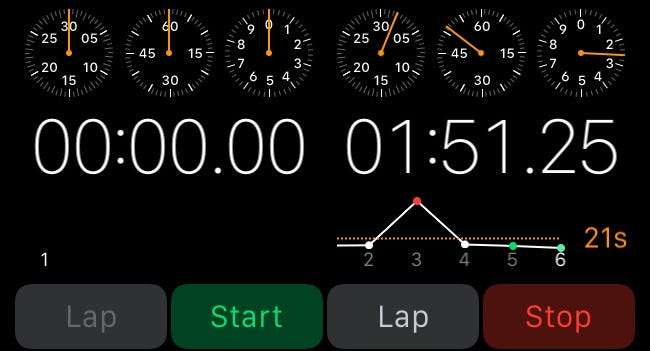
Af alle de utallige funktioner, som Apple Watch kan udføre, er stopurets funktion en ofte overset, men meget nyttig mulighed. Apple Watch's stopur gør mere end bare start, stop og skød.
Gå til appskærmen, og tryk på stopur-ikonet. Når stopuret indlæses, har du fire valg: Analog, Digital, Graf og Hybrid. Når du vælger en, kan du altid komme tilbage til valgskærmen ved at trykke ned på urets ansigt, indtil de vises.

Det analoge stopur ligner dit traditionelle stopur, som det var populært i det 20. århundrede, før digitale stopur blev normen.
Nederst på det analoge ur er to knapper. Den grønne knap starter uret. Når du starter timing, kan du trykke på den hvide knap for omgangstider. Tryk på den røde knap for at stoppe. Når du er stoppet, skal du trykke på den hvide knap igen for at nulstille uret.
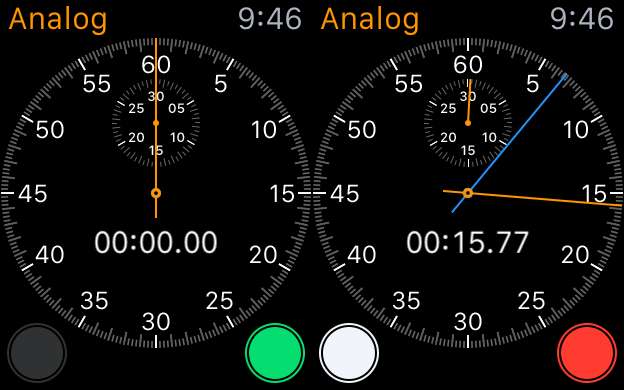
Det digitale stopur vil være meget mere kendt for de fleste mennesker. Igen, ligesom i Analog-tilstand, skal du trykke på “Start” -knappen for at begynde timing, trykke på “Lap” for at registrere dine omgangstider, og “Stop” stopper selvfølgelig hele processen. Når den er stoppet, bliver Lap-knappen til en Reset-knap, medmindre du vælger at starte uret igen.
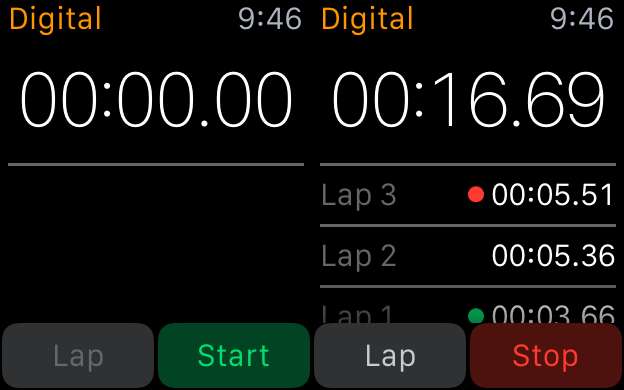
Graftilstanden er lidt anderledes, men meget nyttig. Dette stopur er beregnet til at give dig en visuel idé om omgangstider ved at plotte dem på en vandret linjegraf. Hver gang du trykker på "Lap" -knappen, placerer den en prik på tidspunktet for den pågældende omgang. Den orange linje, der løber over den, repræsenterer den gennemsnitlige omgangstid, hvilket er god information at kende.
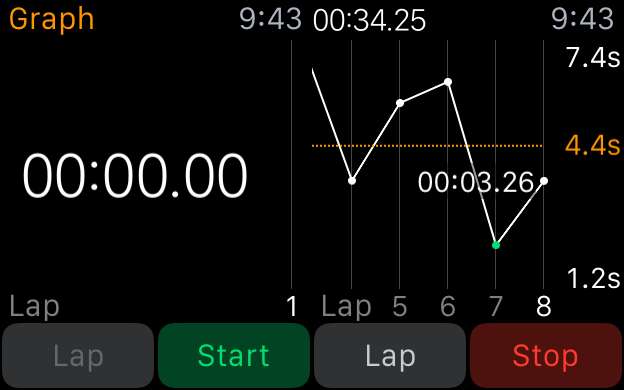
Endelig er der det bedste fra tre verdener: Hybrid stopurstilstanden kombinerer tilstandene Analog, Digital og Graf i en enkelt tilstand.
Øverst på Hybrid-skærmen ser du de analoge funktioner, i midten er den digitale udlæsning, og i bunden ser du de grafiske omgangstider, så du ikke behøver at træffe et valg, du kan simpelthen bruge Hybrid og har alt i én tilstand.
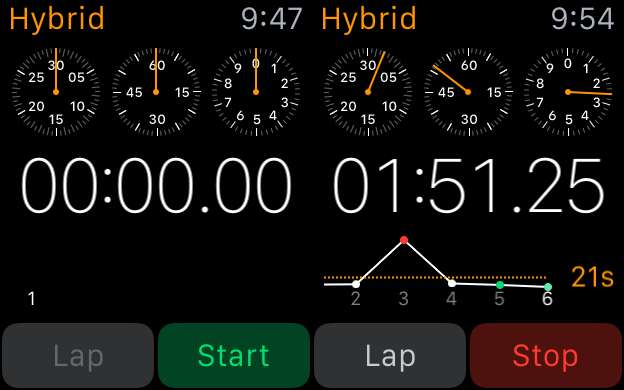
Brug af dit Apple Watch som stopur kan virke som en no-brainer, men det er ikke umiddelbart indlysende, at det endda har en stopur-funktion, medmindre du sorterer gennem de mange inkluderede apps.
Når du først har brugt det til dette formål, vil du dog se, at det er en praktisk og praktisk måde at time mennesker og begivenheder på. Inkluderingen af fire stopurstilstande betyder, at der er noget for alles smag og behov.







